5.9. Треки
Треком называется линия, состоящая из множества координатных точек, последовательно соединённых между собой. Трек записывается с целью фиксации и отображения на карте пути движения пользователя.
5.9.1. Запись трека
Для записи трека нажмите кнопку «Начать запись трека»  , расположенную в правой части экрана (рис. 5, №12). Перед активацией функции Приложение запросит подтверждение начала записи трека в специальном диалоговом окне (рис. 30).
, расположенную в правой части экрана (рис. 5, №12). Перед активацией функции Приложение запросит подтверждение начала записи трека в специальном диалоговом окне (рис. 30).
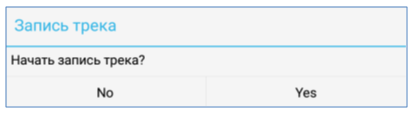
Рис.30. Диалоговое окно подтверждения начала записи трека.
В процессе записи трека пройденный путь отображается на карте линией синего цвета (рис. 31). Содержание значка записи трека при этом изменится и будет сопровождаться медленным миганием (изменением насыщенности синего цвета).
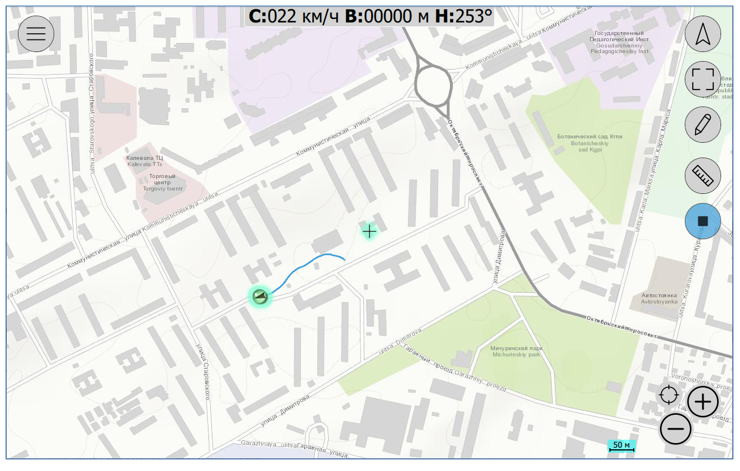
Рис.31. Пример отображения пройденного пути при записи трека.
Для остановки записи трека повторно нажмите на управляющую кнопку «Остановить запись трека»  и подтвердите действие во всплывающем диалоговом окне. Трек будет сохранен в памяти планшетного устройства и доступен в последующем для использования.
и подтвердите действие во всплывающем диалоговом окне. Трек будет сохранен в памяти планшетного устройства и доступен в последующем для использования.
5.9.2. Список треков
Для отображения списка треков нажмите на кнопку «Меню»  и выберите раздел «Треки»
и выберите раздел «Треки»  (рис. 5, № 18).
(рис. 5, № 18).
Треки представлены в виде списка и упорядочены по алфавиту. Если список состоит из большого количества треков и не отображается на панели целиком, используйте функцию прокрутки – проведите пальцем вверх или вниз в области отображения списка.
При выборе какого-либо трека из списка, линия трека автоматически отображается на карте (рис. 32).
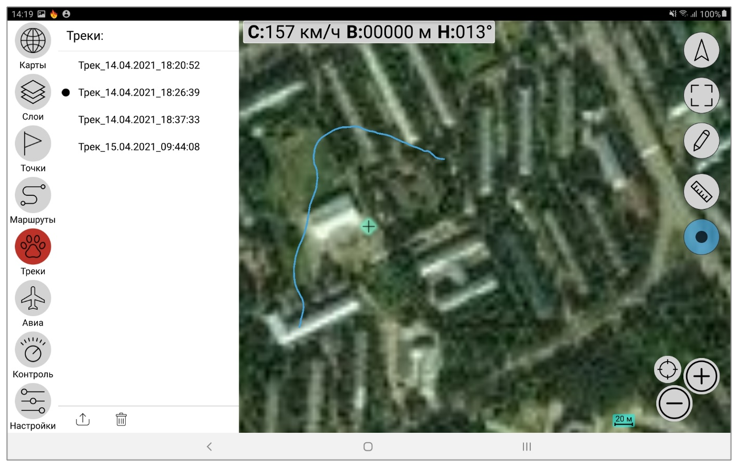
Рис.32. Список треков.
Экспорт треков. В Приложении предусмотрена возможность выгрузки треков в формате GPX (GPS eXchange Format).
Для экспорта (сохранения) треков необходимо перейти в режим множественного выбора (рис. 20). Для этого коснитесь элемента списка и удерживайте палец в течение нескольких секунд.
После выбора необходимых треков нажмите на «Сохранить выбранные треки в GPX-файл»  . Откроется окно, в котором необходимо указать папку, в которую будет сохранен GPX-файл, а также ввести наименование файла (рис. 21). Допускается экспорт треков в существующий GPX-файл – выберите папку, в которой он сохранен, и файл. Нажмите кнопку «ОК». Выбранные треки будут сохранены и Вы можете использовать его в последующем, в том числе в других навигационных приложениях и устройствах.
. Откроется окно, в котором необходимо указать папку, в которую будет сохранен GPX-файл, а также ввести наименование файла (рис. 21). Допускается экспорт треков в существующий GPX-файл – выберите папку, в которой он сохранен, и файл. Нажмите кнопку «ОК». Выбранные треки будут сохранены и Вы можете использовать его в последующем, в том числе в других навигационных приложениях и устройствах.
Удаление треков. Для удаления треков, перейдите в режим множественного выбора, выберите необходимые треки, нажмите «Удалить выбранные треки»  и подтвердите намерение.
и подтвердите намерение.